Excel技巧丨考勤打卡统计,这才是最简单的方法!
来源: Excel精英培训
2020-01-17
普通
如何进行考勤打卡统计?如何从打卡机中导出的20XX-20XX年员工考勤信息?有没有什么简单便捷的方法呢?下面快来跟着小编学习吧!
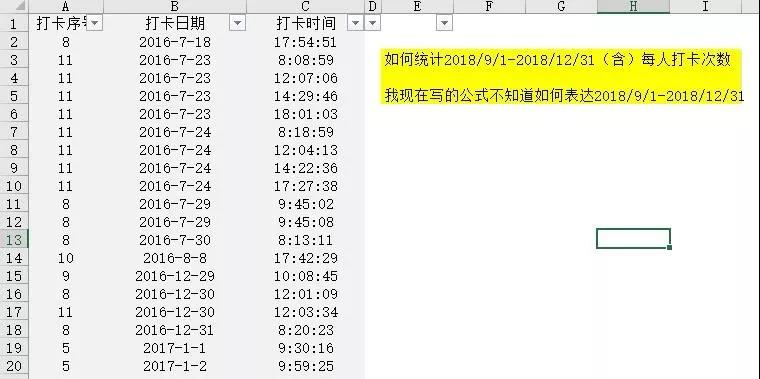
问:如何统计2018/9/1-2018/12/31(含)每人打卡次数?
很明显,这是一个根据条件统计个数的问题。很多同学首先会想到用Countifs进行统计
=COUNTIFS(B:B,">2018/8/31",B:B,"<201812/31",A:A,A2)
但如果还想统计出其他时间段的结果,还需要再写公式。有点麻烦!
其实,这个用数据透视表会非常简单!
操作步骤:
1、创建数据透视表
选取表格 - 插入 - 数据透视表,把年和打开时间拖动到筛选框中,再把打卡序号分别拖到行和值框中。
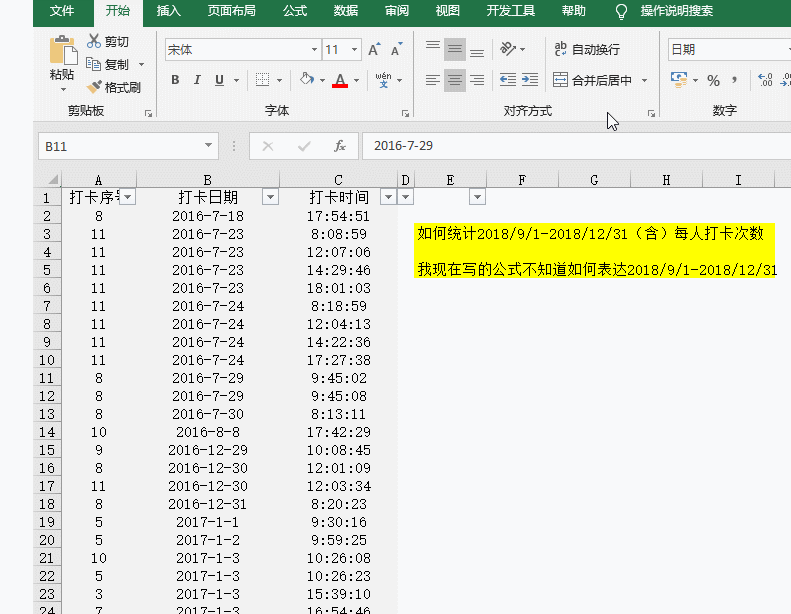
注:2016版会自动为日期分组(生成年和月的项),如果你是其他之前版本,可以在日期列右键 - 分组 - 按年和月分组。
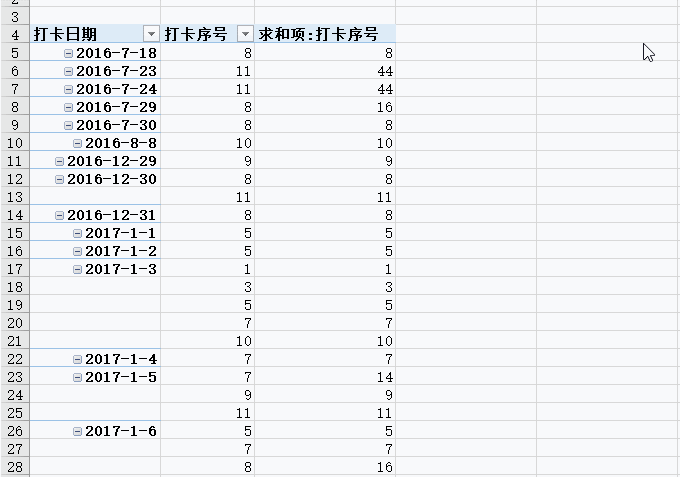
2、更改数据透视表计算方式
在【求和项:打卡序号】列右键 - 字段设置 - 把求和修改为计数
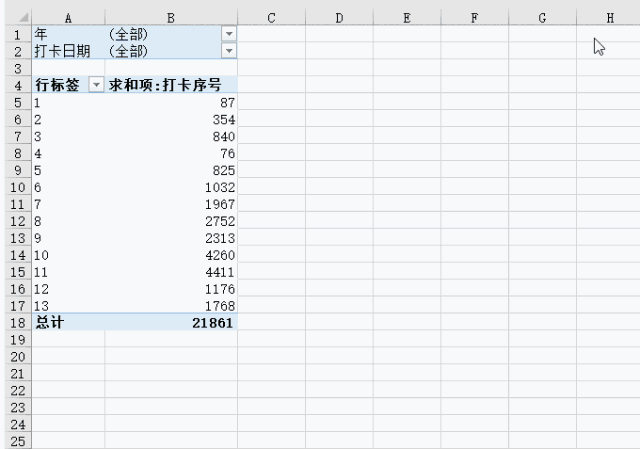
设置完成!接下来就可以选取指定期的生成打印次数统计了。
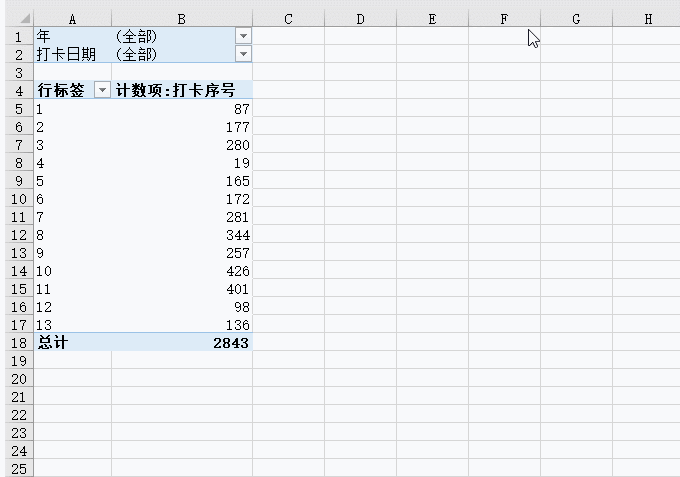
如果想更简便,就插入切片器:
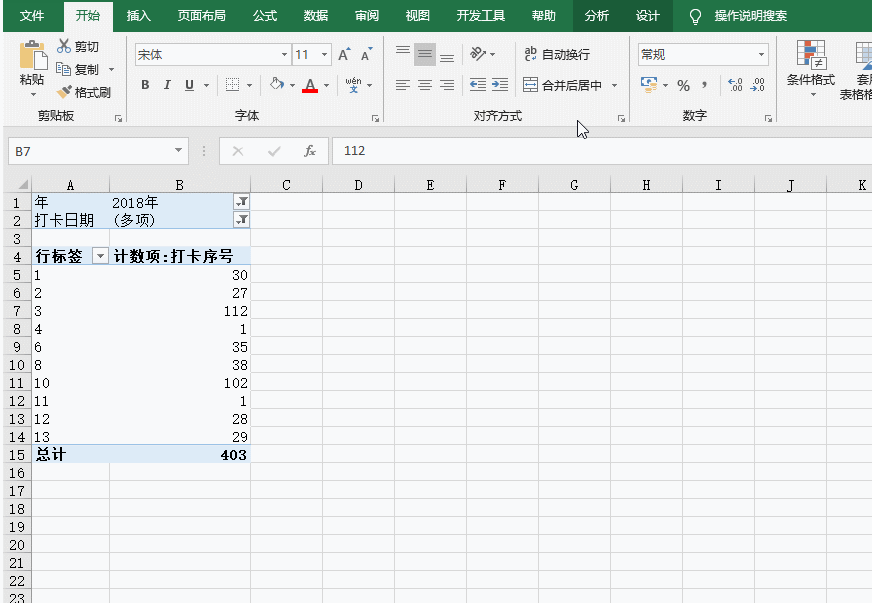
切片器,用起来超级方便!
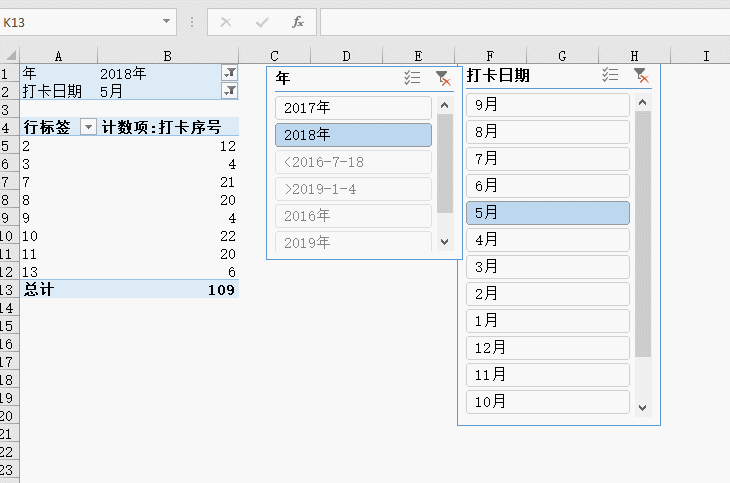
细心的同学估计发现了,切片器里的月份排序并不是从1月~12月排序的,估计这个问题也困绕过很多人,你可以用自定义排序的方法搞定。好啦,考勤打卡统计方法大家掌握了吗?更多的内容欢迎大家关注正保会计网校胡雪飞老师的《财会人必须掌握的100个Excel实操技巧 》课堂!立即购买>>
想学习更多财税资讯、财经法规、专家问答、能力测评、免费直播,可以查看正保会计网校会计实务频道,点击进入>>




